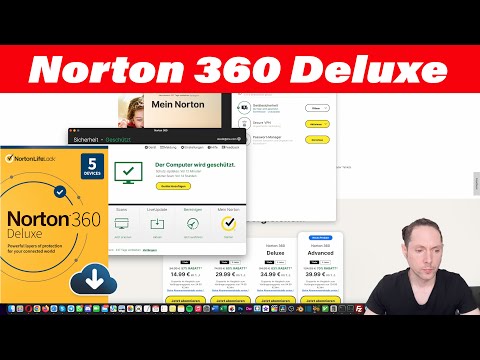Wenn Sie Videos und andere iPod-Inhalte auf Ihrem Fernseher anzeigen möchten, gibt es verschiedene Möglichkeiten, dies zu erreichen. Möglicherweise müssen Sie jedoch einige zusätzliche Kabel und Geräte kaufen, je nachdem, für welche Option Sie sich entscheiden.
Schritte
Methode 1 von 3: iPod Composite AV-Kabel

Schritt 1. Stecken Sie das kleine Ende des Kabels in den iPod
Sehen Sie sich den iPod ganz unten an. Es sollte einen Anschluss geben, den Sie normalerweise verwenden, wenn Sie das Gerät an das Ladegerät anschließen. Das kleinere Ende Ihres iPod-zu-AV-Kabels sollte eine Komponente haben, die an diesen Anschluss angeschlossen wird. Stecken Sie das Kabel in den iPod, um fortzufahren.
- Das verwendete Kabel muss normalerweise das Apple Composite AV-Kabel mit der Teilenummer MB129LL sein. Es ist mit allen Versionen des iPod kompatibel. Andererseits ist das iPod AV-Kabel, Teilenummer M9765G, nur mit dem iPod der 5. Generation und dem iPod Photo kompatibel.
- Wenn Sie statt der Composite-Version ein iPod-AV-Kabel haben, müssen Sie das iPod-Ende des Kabels in die Kopfhörerbuchse stecken.

Schritt 2. Verbinden Sie die RCA-Anschlüsse mit dem Fernseher
Suchen Sie die roten, weißen und gelben Composite-Anschlüsse an Ihrem Fernseher. Das andere Ende Ihres Kabels sollte zwei Audio- und einen Videostecker haben, die ebenfalls rot, weiß und gelb sind. Stecken Sie die farbcodierten Komponenten dieses Kabels in die entsprechenden Farbanschlüsse Ihres Fernsehgeräts.
Wenn die AV-Composite-Anschlüsse Ihres Fernsehgeräts derzeit von einem Videorecorder oder einem anderen Gerät belegt sind, müssen Sie dieses Kabel möglicherweise an die Videoeingangs- und Audioeingangsanschlüsse an der Vorderseite Ihres Videorecorders anschließen, anstatt sie direkt an den Fernseher anzuschließen

Schritt 3. Schalten Sie Ihr Fernsehgerät auf die richtige Quelle um
Die genaue Methode, die Sie befolgen müssen, hängt von Ihrem Fernsehgerät ab. Möglicherweise müssen Sie zu einem bestimmten Kanal wechseln - normalerweise Kanal 2, 3 oder 4 oder Sie müssen möglicherweise die Taste "Source" oder "Input" auf Ihrer Fernbedienung drücken, bis Sie einen Eingang mit der Bezeichnung "Video" oder so finden. ähnlich.
Weitere Informationen finden Sie in der Bedienungsanleitung Ihres Fernsehgeräts

Schritt 4. Navigieren Sie zu den Videoeinstellungen
Finden Sie Ihren Weg zum Menü "Videoeinstellungen" Ihres iPod.
- Wenn Sie sich noch nicht im Hauptmenü befinden, gelangen Sie dorthin, indem Sie beim iPod Touch die "Home"-Taste drücken oder bei einem Standard-iPod das mittlere Klickrad drücken, bis Sie das Hauptmenü erreichen.
- Wischen Sie im Hauptmenü über oder scrollen Sie nach unten, bis Sie "Video" sehen. Tippen Sie auf die Option, wenn Sie einen iPod Touch haben, oder drücken Sie auf das mittlere Klickrad, wenn Sie einen Standard-iPod haben.
- Wischen oder scrollen Sie im erweiterten Menü "Video", bis Sie die Option "Videoeinstellungen" finden. Wählen Sie es mit einem Tippen oder einem Mittelklick aus.

Schritt 5. Wählen Sie „TV-Ausgang
"Die Option "TV-Ausgang" sollte sich oben im Menü "Videoeinstellungen" befinden. Tippen Sie darauf, wenn Sie einen iPod Touch haben, oder markieren Sie sie und drücken Sie die Mitte des Klickrads, wenn Sie einen Standard-iPod haben.
- Das Wort "Ein" sollte erscheinen. Falls nicht, sollte es einen weiteren Hinweis geben, dass die Option "TV Out" aktiviert wurde.
- Beachten Sie, dass der iPod-Bildschirm auf Ihrem Fernsehbildschirm gespiegelt angezeigt werden sollte, sobald Sie diesen Schritt abgeschlossen haben. Wenn es nicht funktioniert, überprüfen Sie Ihre Verbindung an beiden Enden des Kabels und stellen Sie sicher, dass Ihr Fernsehgerät auf die richtige Quelle oder den richtigen Kanal eingestellt ist.

Schritt 6. Sehen Sie sich Ihr Video an
Suchen Sie das Video, das Sie wiedergeben möchten, indem Sie wie gewohnt durch Ihr iPod-Menü scrollen. Wählen Sie es aus und sehen Sie sich die Wiedergabe auf Ihrem Fernsehbildschirm an.
Bei dieser Methode sollte Ihr Video auf dem Fernseher mit einer Auflösung von 480i angezeigt werden. Dies ist alles andere als High Definition, aber es ist fast so gut wie die Standard-DVD-Qualität
Methode 2 von 3: iPod-Dock oder -Adapter

Schritt 1. Verbinden Sie das Dock oder den Adapter mit Ihrem iPod
Wenn Sie ein Dock verwenden, schließen Sie Ihren iPod einfach an, indem Sie den unteren Anschluss in den entsprechenden Steckplatz schieben. Der untere Anschluss des iPods sollte direkt in die Ladekomponente des Dockständers gleiten. Wenn Sie einen Adapter verwenden, müssen Sie das Ladegerätende des Kabels in denselben Ladeanschluss an der Unterseite des Geräts stecken.
- Stellen Sie sicher, dass Sie das richtige Dock oder den richtigen Adapter für Ihr Gerät haben.
- Sowohl das iPod Universal Dock als auch das Apple Universal Dock sollten mit Ihrem iPod funktionieren.
- Wenn Sie einen digitalen AV-Adapter verwenden, müssen Sie den 30-poligen digitalen AV-Adapter von Apple verwenden. Sie können den Blitzadapter nicht verwenden, da er nicht mit dem iPod kompatibel ist.

Schritt 2. Schließen Sie das Dock oder den Adapter an den Fernseher an
Die genauen Anschlüsse, die Sie verwenden müssen, hängen von Ihrem Adapter oder Dock ab. Unabhängig davon müssen Sie das richtige Kabel finden und es sowohl an das Dock/den Adapter als auch an das Fernsehgerät anschließen.
-
Wenn Sie ein Dock verwenden, verwenden Sie das Apple Universal Dock mit einem Apple Composite AV-Kabel und ein iPod Universal Dock mit einem iPod AV-Kabel oder einem S-Video-Kabel.
- Wenn Sie ein Apple Composite AV-Kabel verwenden, schließen Sie die Videoeingangs- und Audioeingangskomponenten an das Fernsehgerät und die Videoausgangs- und Audioausgangskomponenten an das Dock an. Das gleiche gilt für das iPod AV-Kabel.
- Wenn Sie das S-Video-Kabel verwenden, müssen Sie die Line-In- und Line-Out-Anschlüsse an Ihrem Dock und Fernsehgerät suchen. Diese Anschlüsse sind kreisförmig und haben Reihen von Stiften darin. Das S-Video-Kabel sollte an beiden Enden über entsprechende Komponenten verfügen, die in diese Anschlüsse am Fernseher und Dock passen.
- Für den Adapter müssen Sie einen Stecker finden, der den rechteckigen 30-Pin-Anschluss des Adapters mit dem entsprechenden Anschluss Ihres Fernsehers verbindet.
- Beachten Sie, dass sowohl der digitale AV-Adapter als auch das iPod Universal Dock mit einem S-Video-Kabel die Qualität Ihres Videos verbessern können, wobei ersteres besser ist als letzteres. Die anderen Dock-Anschlüsse erreichen jedoch nur eine Videoauflösung von 480i.

Schritt 3. Schalten Sie Ihr Fernsehgerät auf die richtige Quelle um
Welche Methode Sie verwenden, hängt von Ihrem Fernsehgerät ab. Weitere Hilfestellungen finden Sie in der Bedienungsanleitung.
- Möglicherweise müssen Sie zu einem bestimmten Kanal wechseln, um den Eingang zu ändern, insbesondere wenn Sie ein älteres Fernsehgerät haben. Normalerweise ist es Kanal 2, 3 oder 4.
- Bei neueren TV-Modellen müssen Sie in der Regel eine "Source"- oder "Input"-Taste drücken und auf diese Weise auf den entsprechenden Videoeingang umschalten.

Schritt 4. Ändern Sie die Videoeinstellungen auf Ihrem iPod
Navigieren Sie zu den Videoeinstellungen auf Ihrem iPod und wählen Sie die Option "TV-Ausgang", um sie einzuschalten.
- Navigieren Sie vom Startbildschirm oder Hauptmenü aus und wählen Sie das Menü "Video".
- Suchen und wählen Sie im Menü "Video" die Option "Videoeinstellungen".
- Suchen Sie die Option "TV-Ausgang". Wählen Sie es aus, um Ihren iPod-Bildschirm mit dem Fernseher zu verbinden. Wenn es funktioniert, sollte das Wort "On" bei der Option "TV Out" erscheinen.

Schritt 5. Sehen Sie sich Ihr Video an
Wählen Sie Ihr Video wie gewohnt aus dem Inhalt Ihres iPods aus. Es sollte sowohl auf dem iPod-Gerät als auch auf dem Fernseher abgespielt werden.
Methode 3 von 3: AirPlay über Apple TV

Schritt 1. Verwenden Sie ein Apple TV
Das Apple TV ist die günstigste Möglichkeit, AirPlay zu nutzen. Dieses Gerät kostet normalerweise etwa 99 US-Dollar.
- Wenn Sie über AirPlay-fähige Lautsprecher, Apple AirPort oder als AirPlay-kompatibel gekennzeichnete Receiver verfügen, können Sie Apple TV überspringen und stattdessen eines dieser Geräte verwenden. Da sie jedoch alle teurer sind, ist Apple TV die beste Option, wenn Sie bei Null anfangen.
- Beachten Sie, dass Sie außerdem einen iPod mit iOS 4.2 oder höher sowie ein zuverlässiges drahtloses Netzwerk benötigen.

Schritt 2. Richten Sie AirPlay auf dem Fernseher ein
Verbinden Sie das Apple TV mit Ihrem drahtlosen Netzwerk. Stellen Sie sicher, dass AirPlay aktiviert ist, indem Sie zum Menü Einstellungen gehen und die Option AirPlay auf Ihrem Apple TV auswählen.
Wenn Sie die Apple TV-Box zum ersten Mal an Ihren Fernseher anschließen, sollten Sie automatisch durch eine Reihe von Anweisungen auf dem Bildschirm geführt werden. Wenn Sie dazu aufgefordert werden, wählen Sie Ihr drahtloses Heimnetzwerk aus der Liste der verfügbaren Netzwerke aus und geben Sie das richtige Passwort ein, falls Ihr drahtloses Netzwerk eines verwendet

Schritt 3. Verbinden Sie Ihren iPod mit demselben drahtlosen Netzwerk
Stellen Sie sicher, dass Ihr iPod mit demselben drahtlosen Netzwerk verbunden ist, mit dem Ihr Apple TV derzeit verbunden ist.
- Wählen Sie "Einstellungen" auf dem Hauptbildschirm oder dem Startbildschirm Ihres iPod-Geräts.
- Scrollen Sie nach unten zur Option "WLAN" und wählen Sie sie aus.
- Schalten Sie Wi-Fi ein und scrollen Sie durch die Liste der verfügbaren drahtlosen Netzwerke, bis Sie Ihres finden. Markieren Sie Ihr Netzwerk und klicken Sie auf die Option "Netzwerk auswählen", um es auszuwählen.
- Wenn Sie dazu aufgefordert werden, geben Sie ggf. das Netzwerkkennwort ein.

Schritt 4. Starten Sie ein Video auf Ihrem iPod und senden Sie es an das Apple TV
Navigieren Sie wie gewohnt zu Ihren gespeicherten Videos auf dem iPod. Wählen Sie ein Video aus und klicken Sie dann auf die Option "Wiedergabe". Ein AirPlay-Symbol sollte angezeigt werden, wenn Sie dies tun. Klicken Sie darauf und wählen Sie "Apple TV" aus den Optionen.